发布时间:2024-01-17 19:45:24
在shotcut软件中,用户能够上传本地文件进行收看浏览,对于上传的视频资源还可以在线进行剪辑裁剪,有很多用户对这个功能还不是很清楚,要如何在APP中剪辑视频呢?具体的操作方法是什么样的呢?想必各位小伙伴对于shotcut在哪里可以剪辑视频呢和视频剪辑操作步骤介绍等内容都有非常多的疑惑,那么接下来就和小编一起去到正文中一探究竟吧!
shotcu视频剪辑操作步骤介绍
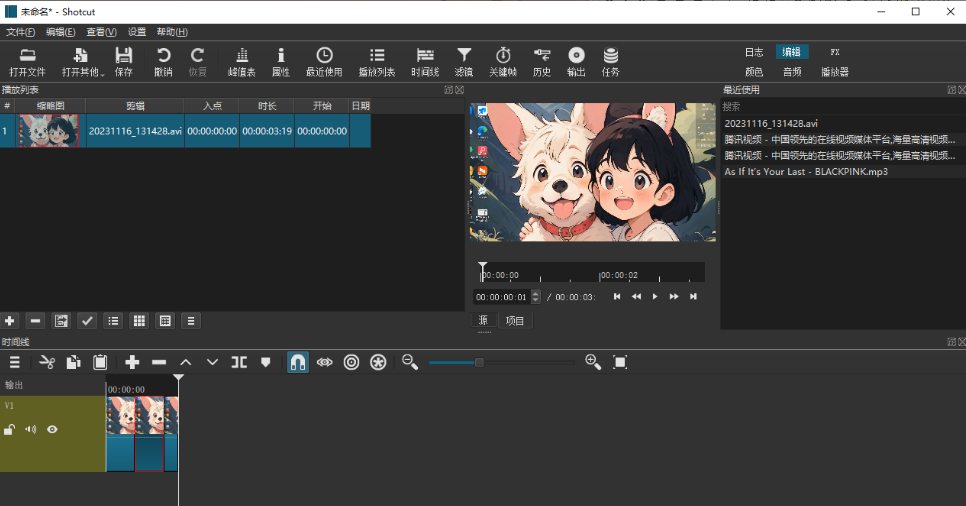
方法步骤
1.首先第一步需要将Shotcut点击打开,之后再将左侧的【打开文件】按钮,将本地视频素材添加进来。
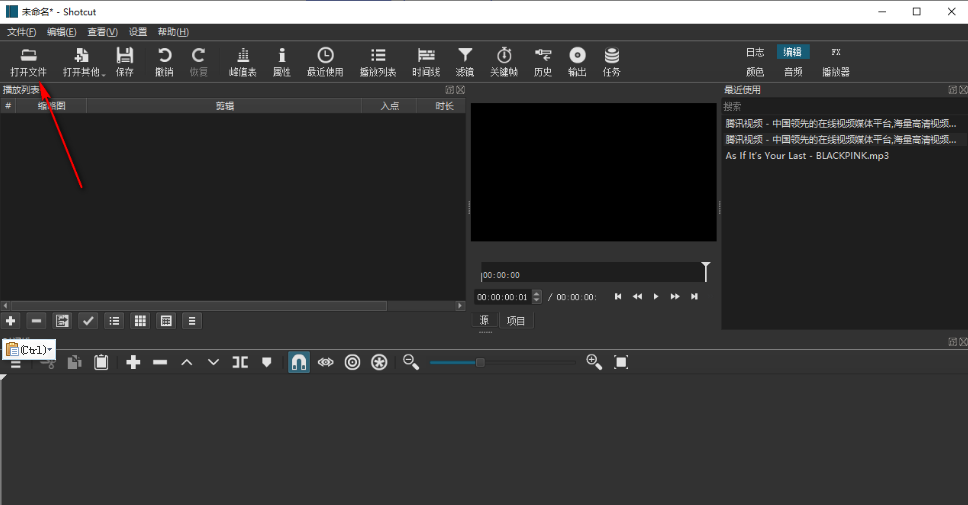
2.这时,你可以在页面上查看到添加进来的视频素材,点击【+】图标将视频添加到播放列表,之后将播放列表中的视频移动到下方的轨道上。
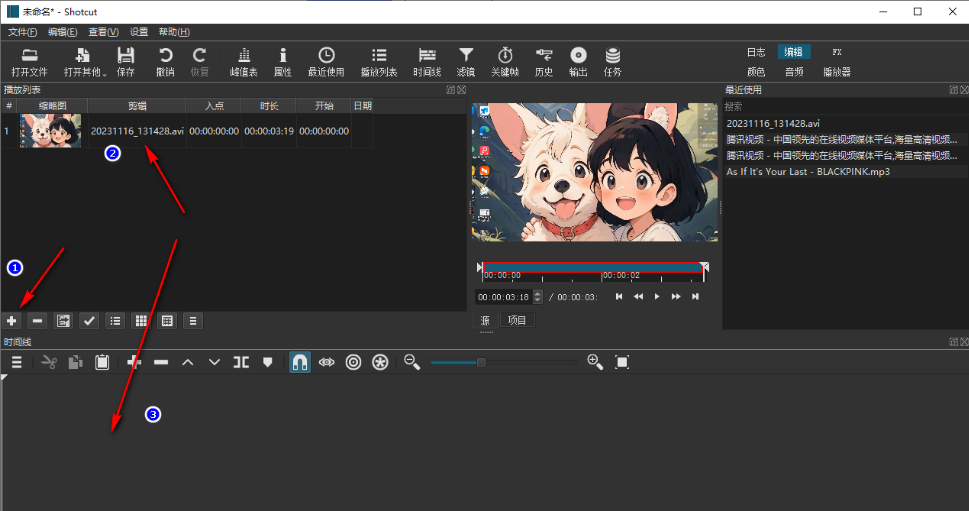
3.之后将日期线移动到需要剪辑的位置,之后点击工具栏中的【][】图标。
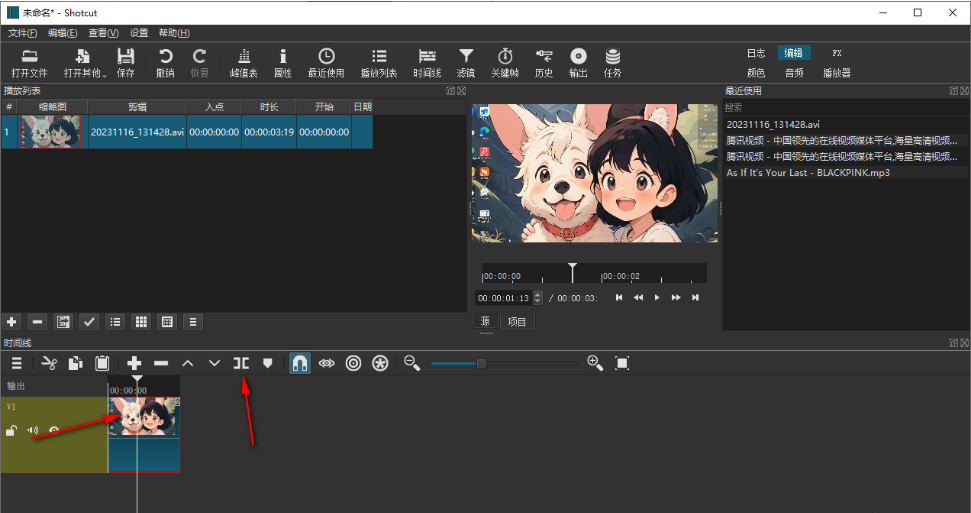
4.这时你可以看到切割之后的视频片段中将有一条黑色的线条显示出来,这是剪辑的标记。
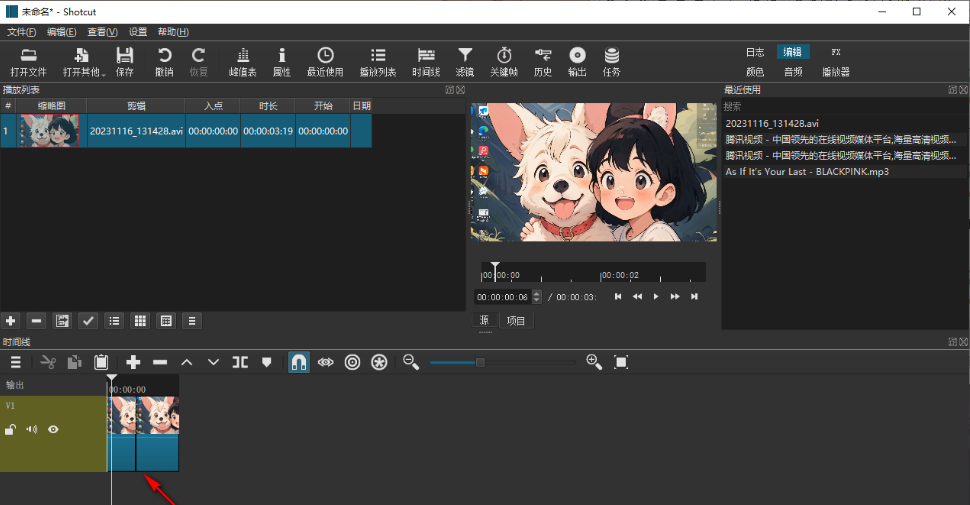
5.根据这样的方法继续进行切割视频片段,然后将中间切割出来的不要的片段选中之后进行右键点击,选择【移除】选项就好了。
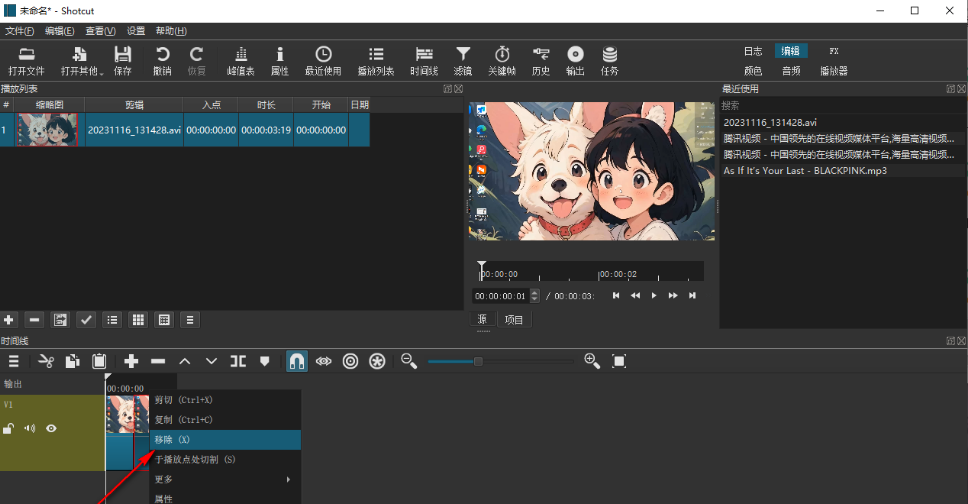
以上就是为您带来的shotcut在哪里可以剪辑视频呢和视频剪辑操作步骤介绍的全部内容,希望可以解决大家对此的疑惑,为你带来帮助,欢迎大家来到本站阅读浏览!